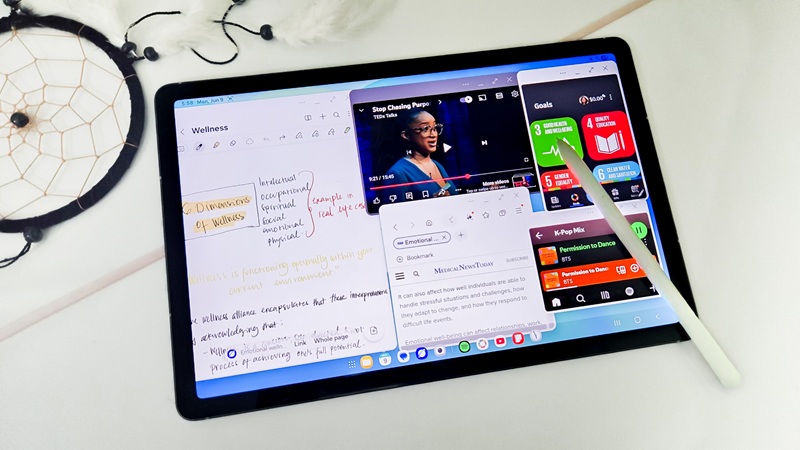Begini cara menghemat data seluler saat scrolling Instagram & TikTok
Mengingat Instagram Reels dan TikTok sebagian besar berbasis video yang diputar secara otomatis, aplikasi akan mengonsumsi data hanya dengan menelusuri timeline.
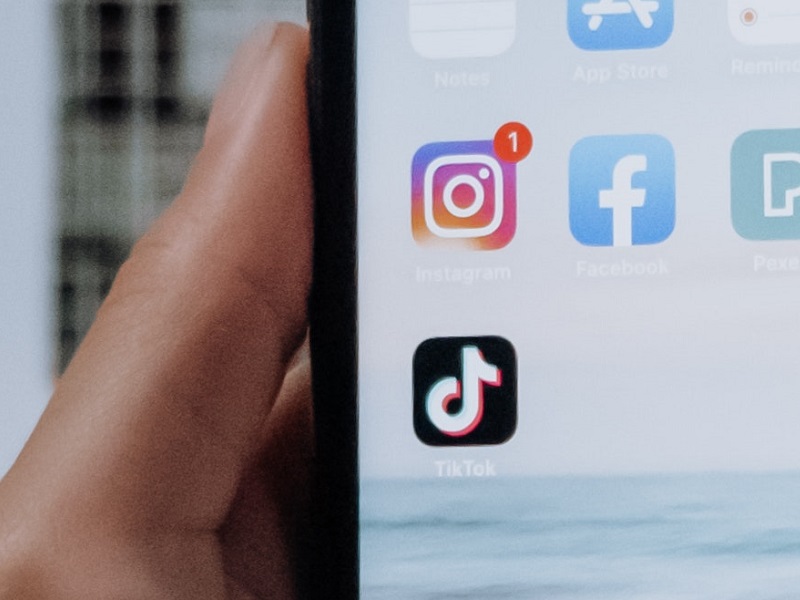 Source: Pexels/Cottonbro Studio
Source: Pexels/Cottonbro Studio
Konten feed Instagram dan TikTok tak ada habisnya jika kita tidak berhenti men-scrolling-nya. Kita bahkan tidak menyadari berapa menit (atau jam) yang telah dihabiskan untuk menelusuri aplikasi media sosial tersebut.
Selain tidak bagus untuk produktivitas, hal ini juga menggunakan banyak data. Mengingat Instagram Reels dan TikTok sebagian besar berbasis video yang diputar secara otomatis, aplikasi akan mengonsumsi data hanya dengan menelusuri timeline.
Jika Sahabat Tek tersambung ke Wi-Fi, hal ini seharusnya tidak menjadi masalah. Namun, yang menjadi masalah adalah ketika menggunakan data seluler. Untungnya, baik Instagram dan TikTok, memiliki mode hemat data bawaan yang dapat diaktifkan untuk membatasi jumlah data yang dikonsumsi di aplikasi.
Mode hemat data bekerja dengan cara yang berbeda pada aplikasi dan ponsel yang berbeda. Video mungkin memerlukan waktu lebih lama untuk dimuat, resolusi mungkin diturunkan, atau penggunaan aplikasi di latar belakang dijeda.
Meskipun hal ini akan membuat pengalaman aplikasi yang kurang baik, namun kita mungkin memerlukannya apabila sedang bosan atau harus membuka TikTok dan Instagram Reels di wilayah tanpa koneksi WiFi.
Cara mengaktifkan mode hemat di Instagram
Mode hemat data atau disebut Data Saver di Instagram berlaku untuk penggunaan data seluler. Secara default, aplikasi ini memuat video terlebih dahulu sehingga langsung diputar setelah kita mengetuknya.
Saat Data Saver diaktifkan, video Instagram tidak akan dimuat secara otomatis saat menggunakan data seluler, namun penggunaan melalui Wi-Fi tidak akan terpengaruh.
Berikut cara mengaktifkan mode Data Saver Instagram di Android:
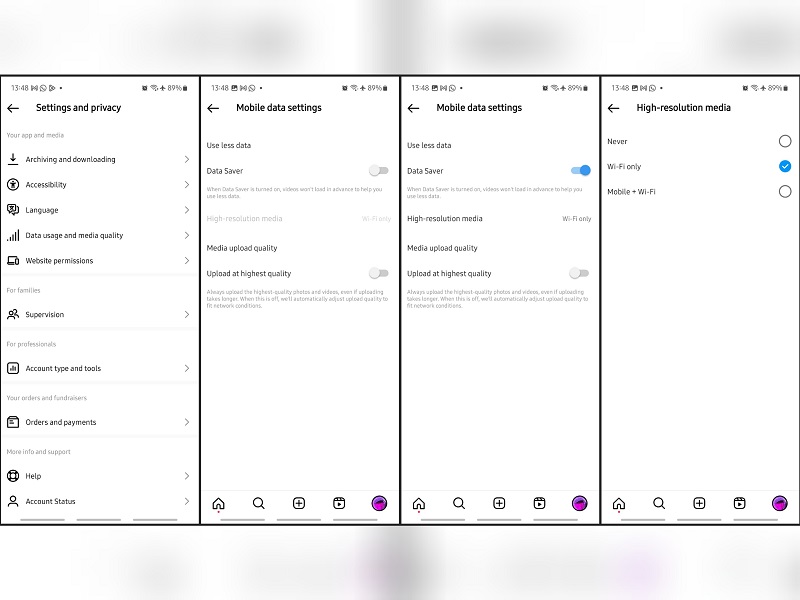
- Buka Instagram dan ketuk gambar profil.
- Ketuk menu tiga garis di pojok kanan atas.
- Pilih Settings and privacy.
- Gulir ke bawah ke bagian Your app and media.
- Kemudian pilih Data usage and media quality.
- Aktifkan tombol di sebelah Data Saver.
Di Android, kita dapat memilih kualitas unggahan media saat Data Saver diaktifkan. Di samping media resolusi tinggi, pilih antara opsi Never, Wi-Fi only, dan Cellular + Wi-Fi.